Cómo transferir archivos de Windows a iPhone o iPad

¿Te preguntas cómo transferir archivos de Windows a dispositivos iPhone o iPad? Esta guía paso a paso te ayuda a lograrlo con facilidad.

Si va a tomar una foto con la aplicación Cámara en su iPhone o iPad de Apple y encuentra un mensaje de error que dice “ No se puede tomar una foto: no hay suficiente espacio de almacenamiento disponible para tomar una foto. Puede administrar su almacenamiento en Configuración. “, Podría estar confundido sobre qué hacer. Podemos ayudarte con este tutorial.
Lo que le dice este mensaje es que se está utilizando todo el almacenamiento disponible en su iPhone o iPad. Si selecciona " Configuración " en este mensaje, obtendrá una lista de aplicaciones y la cantidad de almacenamiento que están usando. Puede acceder a esta pantalla en cualquier momento yendo a " Configuración "> " General "> " Uso ".
Puede seleccionar una aplicación que ocupe una gran cantidad de espacio y luego seleccionar " Eliminar aplicación ". Eso liberaría suficiente espacio de almacenamiento para que quepan las fotos. Sin embargo, es posible que no desee hacer esto si valora cada una de sus aplicaciones.
En la mayoría de los casos, puede borrar música y fotos no deseadas del dispositivo para liberar espacio.
Abre la aplicación " Fotos ".
Abra el álbum " Eliminado recientemente ".
Elimina las fotos de este álbum.
Esto liberará espacio en su teléfono independientemente de si usa iCloud o no para almacenar fotos.
Puede liberar algo de espacio mientras está fuera de casa eliminando la música no deseada del dispositivo. Lo que me gusta hacer es ubicar un álbum completo sin el que puedo vivir y eliminarlo siguiendo estos pasos.
Abra la aplicación " Música ".
Seleccione un artista que tenga canciones almacenadas en el dispositivo que desea eliminar.
Busque una pista de música almacenada en el dispositivo. Si la pista tiene un ícono de nube, eso significa que no está almacenado en el dispositivo. Tendrás que buscar pistas que no tengan este icono.
Desliza el dedo hacia la izquierda sobre el nombre de la canción. Debería aparecer un botón que dice " Eliminar ".
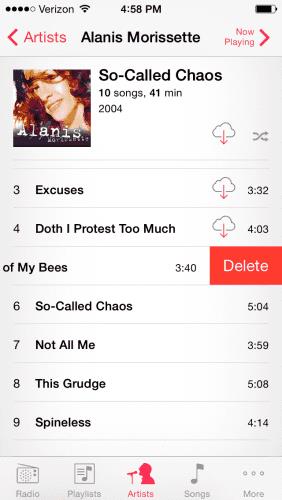
Toque " Eliminar " y la canción desaparecerá. Repita los pasos del 3 al 5 hasta que haya liberado suficiente espacio. Normalmente, me gusta encontrar unas 10 canciones.
Regrese a la aplicación " Cámara " e intente tomar una foto. Debería poder hacerlo sin que aparezca el mensaje "No se puede tomar una foto".
Para evitar que se consuma el almacenamiento de su iPhone o iPad, siga estos pasos.
Conecte su dispositivo Apple a su PC e inicie " iTunes ".
Seleccione su dispositivo, luego seleccione " Música ".
Desmarca la opción " Llenar automáticamente el espacio libre con canciones ".
Seleccione " Sincronizar ".
Si estos pasos no solucionan la aparición regular de este mensaje de error, es posible que deba eliminar algunas aplicaciones, fotos o videos del dispositivo.
¿Te preguntas cómo transferir archivos de Windows a dispositivos iPhone o iPad? Esta guía paso a paso te ayuda a lograrlo con facilidad.
Personaliza tu iPad para darle un aspecto personal. Aquí hay algunas sugerencias útiles para comenzar a cambiar cosas como el estilo de fuente.
Resuelve un problema donde la pantalla del Apple iPhone o iPad parece ampliada y es demasiado grande para usar debido a un problema de zoom del iPhone.
Aprende a acceder a la tarjeta SIM en el Apple iPad con este tutorial.
Restablece los íconos de la pantalla de inicio a los valores predeterminados en tu iPad y comienza de nuevo para organizar los íconos de manera más fácil. Aquí están los pasos sencillos a seguir.
Si te gusta modificar la configuración de iOS o quieres solucionar problemas, aprender a restablecer la configuración del iPhone y iPad te ayudará. ¡Lee ahora!
Cómo habilitar o deshabilitar el bloqueador de ventanas emergentes en Apple Safari para Windows, OS X e iOS.
Recientemente escribimos sobre cómo podría usar un teléfono Android (¡o incluso un Kinect!) Como cámara web en Microsoft Teams en Windows 10. Prometimos que haríamos un seguimiento de
Microsoft dice que Cortana llegará a otras plataformas, incluidos iOS y Android, brindando a los consumidores una alternativa a Siri y Google Now
Si tiene problemas para sincronizar cuadernos grandes con muchos archivos adjuntos en OneNote para iOS, aquí tiene una posible solución.
Hay una nueva forma de copiar listas de reproducción a dispositivos Apple en iTunes. Este tutorial cubre todo lo que necesita saber.
El código de error 5823 es específico para dispositivos iPhone y iPad. Ocurre cuando los usuarios intentan guardar su grabación de pantalla.
Resuelva un problema en el que faltaba el icono de Apple Safari en su dispositivo iOS.
Resuelva un problema donde no hay sonido al reproducir un video en su dispositivo Apple iOS.
Cómo borrar datos de un iPhone o iPad que es una pantalla que no funciona.
Te mostramos los pasos a seguir si has olvidado la contraseña de bloqueo de pantalla de tu iPhone o iPad de Apple.
A menudo, puede solucionar problemas con la pantalla de su iPad de Apple donde se muestran píxeles ondulados o atenuados usted mismo con solo unos pocos pasos.
Las notas son una excelente manera de guardar información para más adelante. Cuando no tenga prisa, hay varias formas de no solo conservar su información, sino también de personalizarla. Aprenda 4 formas efectivas de tomar notas rápidas en el iPad con este tutorial.
¿Se pregunta si puede usar ese cargador desde otro dispositivo con su teléfono o tableta? Esta publicación informativa tiene algunas respuestas para ti.
Cómo crear y editar una lista de reproducción en el iPhone o iPad de Apple.
Resuelve un problema donde la pantalla del Apple iPhone o iPad parece ampliada y es demasiado grande para usar debido a un problema de zoom del iPhone.
Aprende a acceder a la tarjeta SIM en el Apple iPad con este tutorial.
En este artículo abordamos cómo resolver el problema donde la navegación y las funciones de GPS no funcionan correctamente en el Apple iPhone.
Si te gusta modificar la configuración de iOS o quieres solucionar problemas, aprender a restablecer la configuración del iPhone y iPad te ayudará. ¡Lee ahora!
¿WhatsApp sigue fallando o no se abre en tu iPhone? Echemos un vistazo a 10 formas sencillas para solucionar este problema de manera efectiva.
¿Quieres aprender a usar la aplicación Apple Weather en iPhone? Aquí hay una guía completa sobre sus funciones y cómo sacarle el máximo provecho.
Aprende cómo configurar la pantalla giratoria de tu iPhone para mejorar tu experiencia de usuario mientras usas tus dispositivos.
¿Frustrado con el error 54 de sincronización de iTunes? ¡Soluciona este problema rápidamente! Conoce las causas y las mejores soluciones para corregir el error de sincronización de iTunes.
Descubre cómo crear collages impresionantes en tu iPhone con estas 5 aplicaciones eficaces. Aprende y comparte tus recuerdos fácilmente.
¿Tu biblioteca de fotos es un desastre? No entre en pánico, aquí le presentamos nueve formas de <strong>organizar y administrar sus fotos en su iPhone</strong> como un profesional.






















